Propaganda
A Microsoft tornou incrivelmente fácil o acesso a Narrador Guia de configurações do Windows 10: como fazer tudo e qualquer coisaVocê conhece o aplicativo Configurações no Windows 10? Aqui está tudo o que você precisa saber. consulte Mais informação , um dos melhores do Windows recursos de acessibilidade 7 Recursos que eu gostaria que o Windows 10 tivesse (feito corretamente)O Windows 10 é um animal controverso. Muitos adoram, outros não conseguem encontrar nada além de falhas. Resumimos recursos que poderiam ter sido melhores ou que estão faltando em primeiro lugar. consulte Mais informação .
Em vez de ter que navegar para as Configurações ou Painel de Controle, você pode realmente ativar o recurso com um simples atalho de teclado. É isso mesmo, você pode simplesmente pressionar o Win + Enter atalho de teclado para fazer com que seu computador diga o que está na tela.
Para quem quer usar o recurso, é muito bom ativá-lo. No entanto, se você não gosta de ter um computador falante, a facilidade de acesso pode realmente ser um aborrecimento. Se você já encontrou seu computador conversando com você, aparentemente aleatoriamente, provavelmente pressionou o atalho. Apenas aperte
Win + Enter novamente e desligue-o!E se você quiser fazer com que o Narrador nunca mais volte? Você pode fazer isso, mas é um pouco complicado. Aqui está o que você faz:
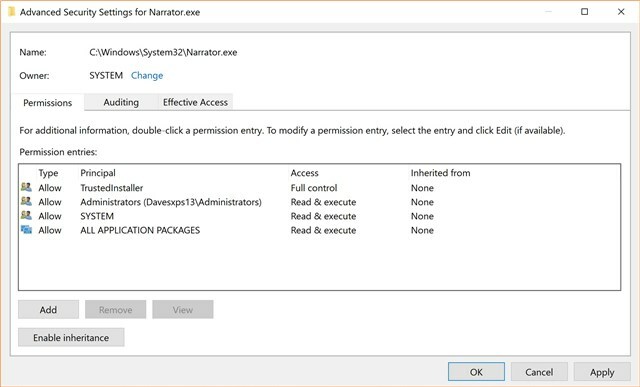
- Navegar para % systemroot% \ System32
- Clique com o botão direito do mouse no arquivo Narrator.exe
- Clique em Propriedades
- Clique na guia Segurança e depois em Avançado.
- Clique em Alterar na parte superior da janela que é aberta
- No campo de texto vazio, escreva seu nome de usuário
- Feche a janela e clique com o botão direito do mouse em Narrator.exe novamente
- Clique em Propriedades e depois em Avançado novamente
- Agora, clique no seu nome de usuário na lista e clique em Editar
- Remova as caixas de seleção ao lado de Ler e executar e Ler
- Pressione Alterar na parte superior, em Proprietário, e escreva "sistema" no campo de texto vazio
- pressione OK
Agora, quando você tenta iniciar o Narrador, nada vai acontecer! Não mais acidentalmente lançá-lo!
Você usa o Narrador ou vai desativá-lo para sempre? Nos informe!
Crédito de imagem: Sergey Nivens via ShutterStock
Dave LeClair adora jogos no console, PC, celular, computador de mão e qualquer dispositivo eletrônico capaz de jogá-los! Ele gerencia a seção Ofertas, escreve artigos e trabalha bastante nos bastidores da MakeUseOf.